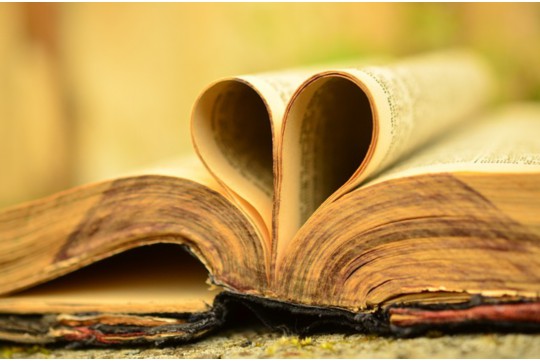电脑主机异响深度解析与最新解决方案指出,异响可能源于风扇积尘、硬盘故障、电源问题或线路松动等多种因素。风扇积尘会导致转速不均产生噪音,需定期清理;硬盘读写错误或损坏也会引发异响,需及时备份数据并更换硬盘;电源老化或不稳定同样会造成异响,建议更换高质量电源;线路松动可通过重新插拔解决。针对这些问题,用户可采取相应措施进行排查和修复,以确保电脑主机正常运行。
本文目录导读:
电脑主机异响是许多用户在使用过程中常遇到的问题,它不仅影响使用体验,还可能预示着硬件故障,本文将从异响来源、常见原因及最新解决方案三个方面,详细剖析电脑主机异响问题,帮助用户快速定位并解决困扰。
一、异响来源初探
电脑主机内部包含多个组件,如CPU风扇、显卡风扇、电源风扇、硬盘等,这些组件在运行时都会产生一定的声音,正常情况下,这些声音是轻微且均匀的,但当某个组件出现异常时,就可能产生较大的噪音,要解决电脑主机异响问题,首先需要明确异响的来源。
二、常见异响原因剖析
1. 风扇问题
(1)灰尘积累
电脑主机长时间使用后,风扇叶片和散热片上容易积累灰尘,导致风扇转动不畅,产生异响,灰尘不仅会增加风扇的负荷,还可能影响散热效果,导致硬件过热。
(2)风扇老化
风扇作为易损件,长时间使用后可能会因轴承磨损、润滑油干涸等原因而老化,从而产生异响。
(3)风扇松动
风扇安装不牢固或螺丝松动,也可能导致风扇在运行时产生震动和异响。
2. 硬盘问题
(1)读写噪音
硬盘在读写数据时会产生一定的噪音,尤其是老式机械硬盘,当硬盘出现故障或磁头异常时,噪音可能会增大。
(2)硬盘共振
硬盘安装位置不当或与其他硬件产生共振,也可能导致异响。
3. 电源问题
(1)电源风扇异响
电源内部的风扇同样可能因灰尘积累、老化或松动而产生异响。
(2)电源质量问题
劣质电源在运行时可能产生较大的电流声或嗡嗡声。
4. 其他硬件问题

(1)显卡风扇异响
高端显卡通常配备独立风扇进行散热,这些风扇也可能因上述原因产生异响。
(2)机箱共振
机箱设计不合理或材质较薄,可能导致内部硬件在运行时产生共振,进而产生异响。
三、最新解决方案
1. 清洁风扇与散热系统
步骤:
- 关闭电脑并断开电源。
- 打开机箱侧板,使用吹风机或软毛刷清除风扇叶片、散热片和机箱内部的灰尘。
- 注意不要用力过猛,以免损坏风扇叶片或散热片。
效果:
- 清洁后,风扇转动更加顺畅,噪音显著降低。
- 改善散热效果,延长硬件使用寿命。
2. 更换老化风扇
步骤:
- 确定异响来源后,购买相应规格的新风扇。

- 拆卸旧风扇,注意记录安装位置和固定方式。
- 安装新风扇,确保固定牢固且风扇叶片转动灵活。
效果:
- 彻底解决因风扇老化而产生的异响问题。
- 提升散热性能,保障硬件稳定运行。
3. 调整硬盘安装位置
步骤:
- 观察硬盘安装位置,尝试调整硬盘固定螺丝的松紧度。
- 如需必要,可将硬盘移至机箱内其他位置,避免与其他硬件产生共振。
效果:
- 减少硬盘读写时的噪音。
- 消除硬盘共振现象,提升整体静音效果。
4. 更换优质电源
步骤:
- 选择一款品牌信誉好、质量可靠的电源。

- 断开电脑所有电源连接,拆卸旧电源。
- 按照新电源的说明书,正确安装并连接所有线缆。
效果:
- 降低电源运行时的噪音。
- 提升电源稳定性,保障电脑整体性能。
5. 加强机箱隔音措施
步骤:
- 在机箱内部或外部粘贴隔音材料,如隔音棉、泡沫等。
- 确保机箱侧板固定牢固,避免产生缝隙。
效果:
- 有效隔绝机箱内部硬件产生的噪音。
- 提升整体使用体验,营造更加安静的工作环境。
电脑主机异响问题虽然常见,但并非无法解决,通过清洁风扇、更换老化风扇、调整硬盘安装位置、更换优质电源以及加强机箱隔音措施等方法,我们可以有效降低电脑主机的噪音水平,建议用户定期维护电脑硬件,保持机箱内部清洁,以延长硬件使用寿命并提升整体性能,在遇到异响问题时,不要盲目拆卸硬件,应先通过观察和听声辨位等方法确定异响来源,再采取相应的解决措施。